
طریقہ 1: آبجیکٹ کی دستی انیمیشن
پہلا طریقہ کینوس تہوں میں شامل کر دستی حرکت پذیری کے لئے ایڈوب فوٹوشاپ لاگو کرنا چاہتے ہیں جو ان لوگوں کے صارفین کے لئے موزوں ہے. یہ ایک صوابدیدی ہندسی اعداد و شمار، کے لئے تیار کی تصویر یا متن کے ہو سکتا ہے. اس گرافک ایڈیٹر ایک آسان GIF یہ نمٹنے گا کی تخلیق کے ساتھ، اس طرح کے کسی کام کو انجام کے لئے مکمل طور پر مناسب نہیں ہے، اگرچہ، اور آپ کو کئی مراحل کے لئے اس عمل کو علیحدہ کر سکتے ہیں.مرحلہ نمبر 1: "وقت کے پیمانے" پر ٹرننگ
ایڈوب فوٹوشاپ میں انیمیشن مقام کا استعمال کرتے ہوئے اور "وقت کے پیمانے" پر اشیاء کی ترمیم کرتے وقت ہوتی ہے. بنیادی طور پر، اس ونڈو پروگرام میں پوشیدہ ہے جو ایک معیاری کام کے ماحول میں استعمال نہیں کیا جاتا تھا. اس کو چالو کرنے کے لئے، "ونڈو" مینو کو کھولنے اور "وقت کے پیمانے" پر کلک کریں.
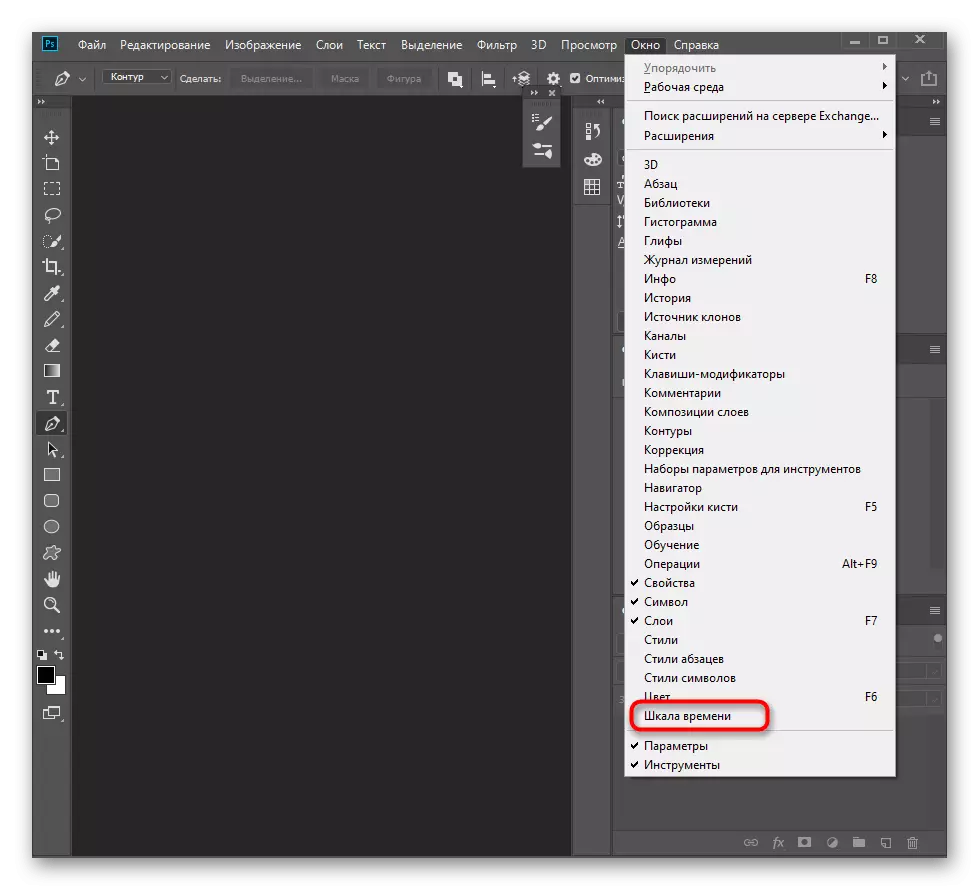
ذیل میں جس کو ہم مزید رجوع کریں گے ایک نئی پینل دکھایا جائے گا. GIF ساتھ کام کرنے کے بعد، آپ کو پھر سے ذکر کیا مینو میں ایک ہی بٹن کا استعمال کرتے ہوئے یہ چھپا سکتے ہیں.
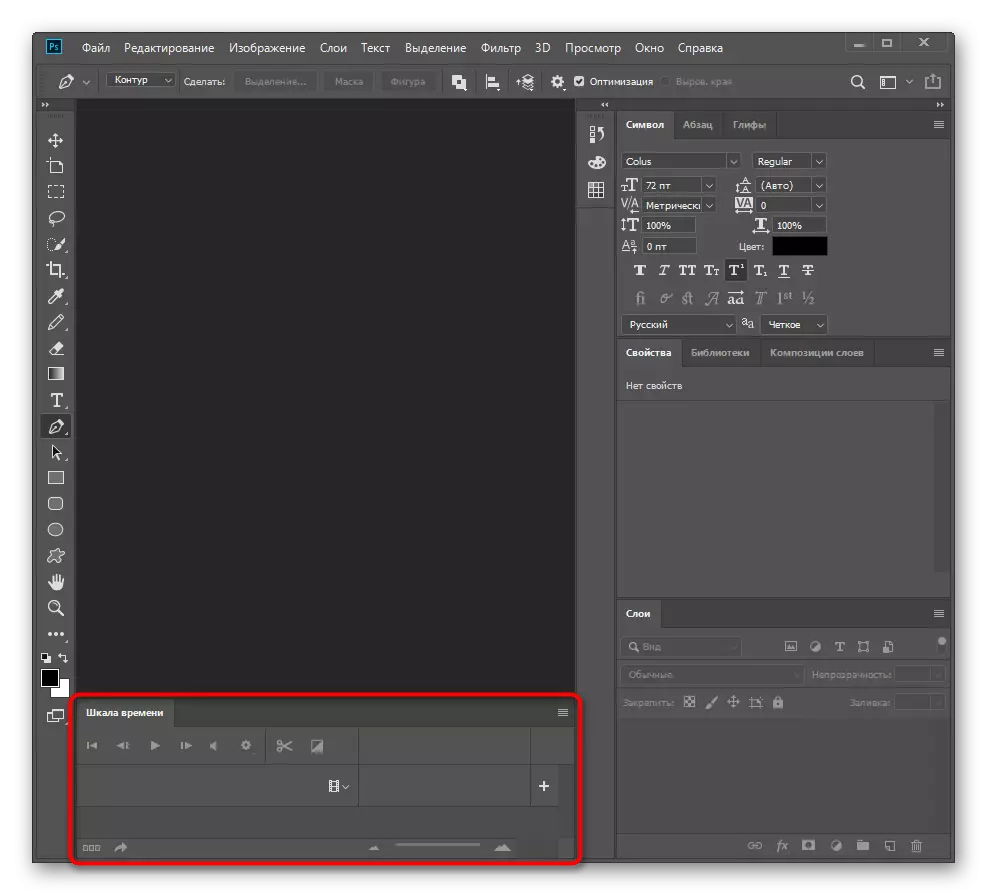
مرحلہ نمبر 2: GIF لئے عناصر کی تیاری
جیسا کہ پہلے ذکر، فوٹوشاپ آپ متن، تصاویر اور پیدا ستادوستیی سائز سمیت کسی بھی تہوں کو کنٹرول کرنے کی اجازت دیتا ہے. کے ساتھ، عناصر ایک نئے منصوبے بنانے، کینوس کو شامل کرنے کی ضرورت شروع کرنے کے لئے. ایسا نہیں کے طور پر مزید ترمیم کے ساتھ تجربے کے مسائل کی ایک علیحدہ پرت میں ان میں سے ہر ایک کی جگہ. جیسے ہی کے طور پر ابتدائی کام مکمل ہو گیا ہے، اگلے مرحلے میں جائیں.
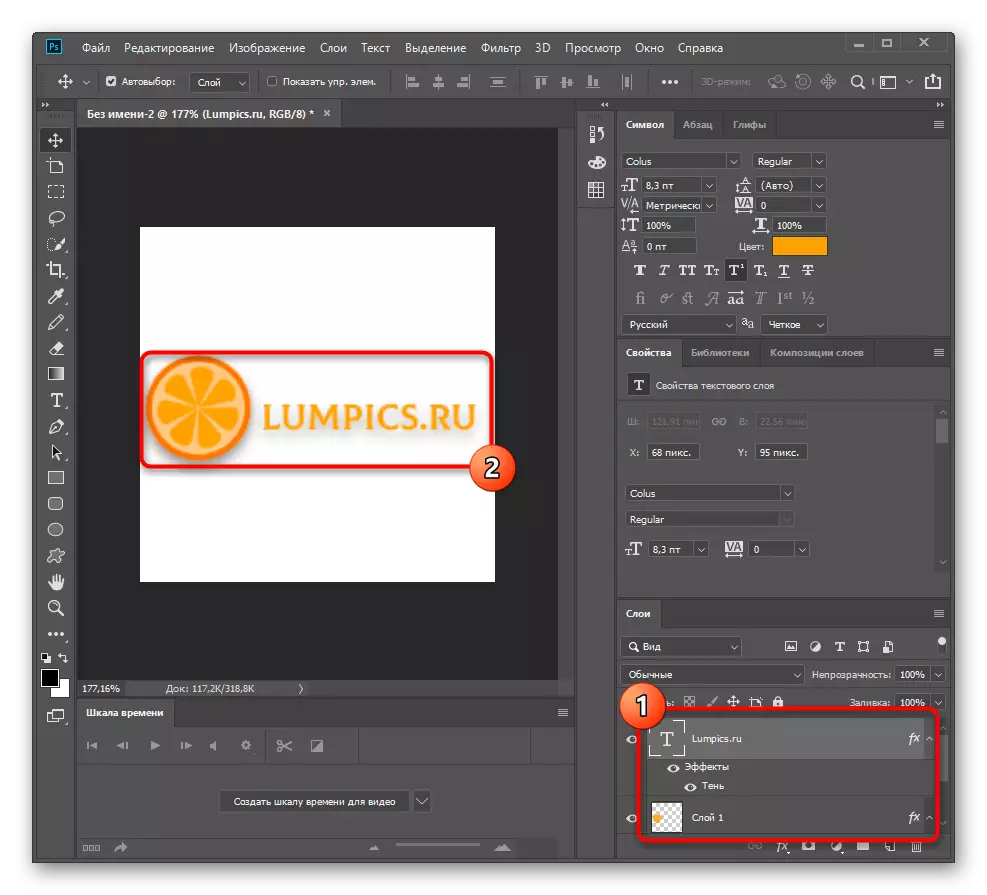
مرحلہ 3: ظہور اثر مقرر
کئی بنیادی حرکت پذیری کے اعمال ایک گرافک ایڈیٹر میں لاگو کیا جا سکتا ہے ہیں، اور کسی بھی عنصر کا اثر یہاں ظاہر ہوتا ہے. یہ "وقت کے پیمانے" اور کس طرح اہم نکات اس کے ساتھ منسلک کر رہے ہیں کے ساتھ بات چیت کرنے کی کس طرح سے نمٹنے کے لئے ایک ہی وقت میں سب سے پہلے کرنے کے لئے اس پر غور کرنے کی تجویز ہے.
- ایک masterful پینل کے ساتھ آپریشن پر جائیں اور "ویڈیو کے لئے وقت کے پیمانے بنائیں" کے بٹن پر وہاں پر کلک کریں.
- ہر پرت جس کا مطلب ہے کہ آپ ان میں سے کسی کا انتخاب کریں اور ان میں ترمیم کرنے کے لئے کارروائی کر سکتے ہیں کہ ایک علیحدہ ٹریک، پر فٹ کریں گے.
- ہمارے معاملے میں، ایک چھوٹی سی علامت (لوگو) پر غور کریں. تمام دستیاب پذیری کے اعمال دیکھنے کے لئے اس کی پرت پھیلا دیں.
- مثال میں، ہم "دھندلاپن" کی تقریب کا استعمال کرتے ہوئے لاگو ظہور کا اثر قائم. پہلا اہم نقطہ پیدا کرنے کے لئے اس لائن پر کلک کریں، اور یہ کس حال فی الحال اعتراض ہے یاد رکھیں گے.
- اس چیک پوائنٹ پر ہونے کی وجہ سے، کام کی جگہ سے مکمل طور پر چھپانے کے لئے 0٪ تک اپنی افادیت کو تبدیل کریں.
- چند سیکنڈ کے لئے سلائیڈر سلائیڈ کریں اور ایک اور نقطہ بنائیں، اور پھر 100٪ کی طرف سے دھندلاپن کو ختم کر دیا.
- حرکت پذیری کھیلیں اور اس کے نتیجے میں اپنے آپ کو واقف کرنے کے لئے پیش نظارہ ونڈو پر نظر ڈالیں. دو اہم نکات ہم نے ان میں سے ہر ایک میں اعتراض کی دھندلاپن کی تقریب کو تبدیل کر کے ظہور کا اثر حاصل کیا.

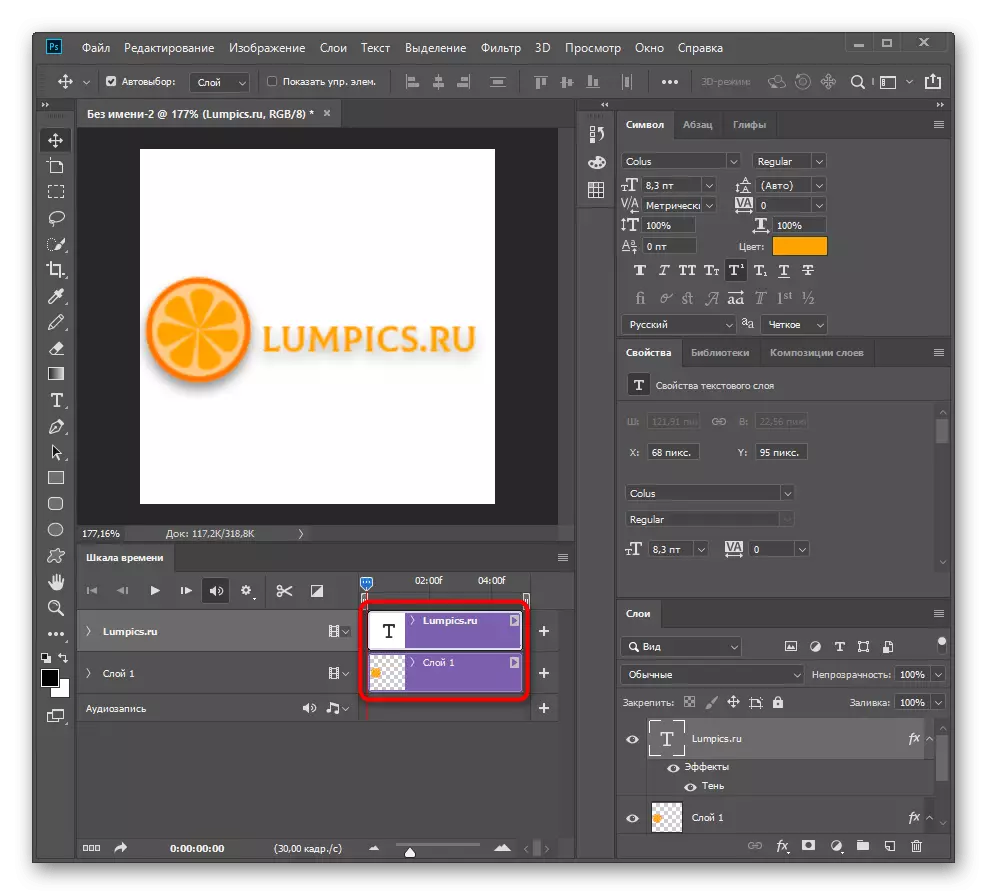

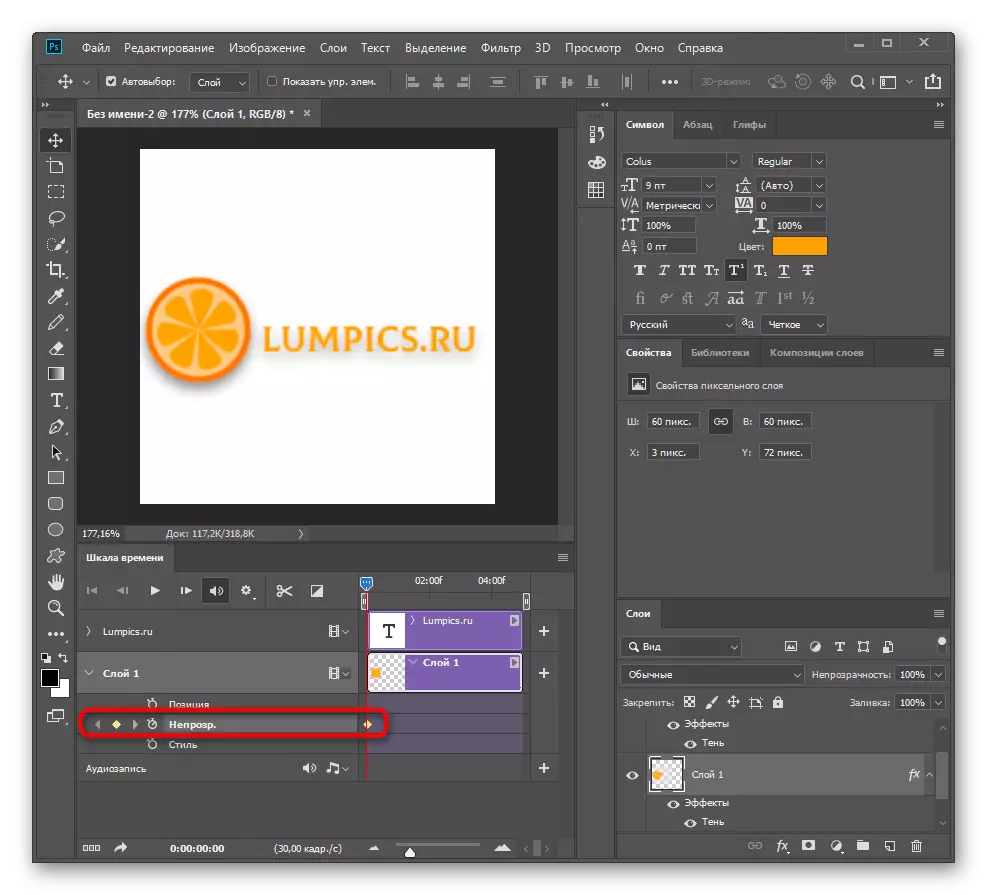
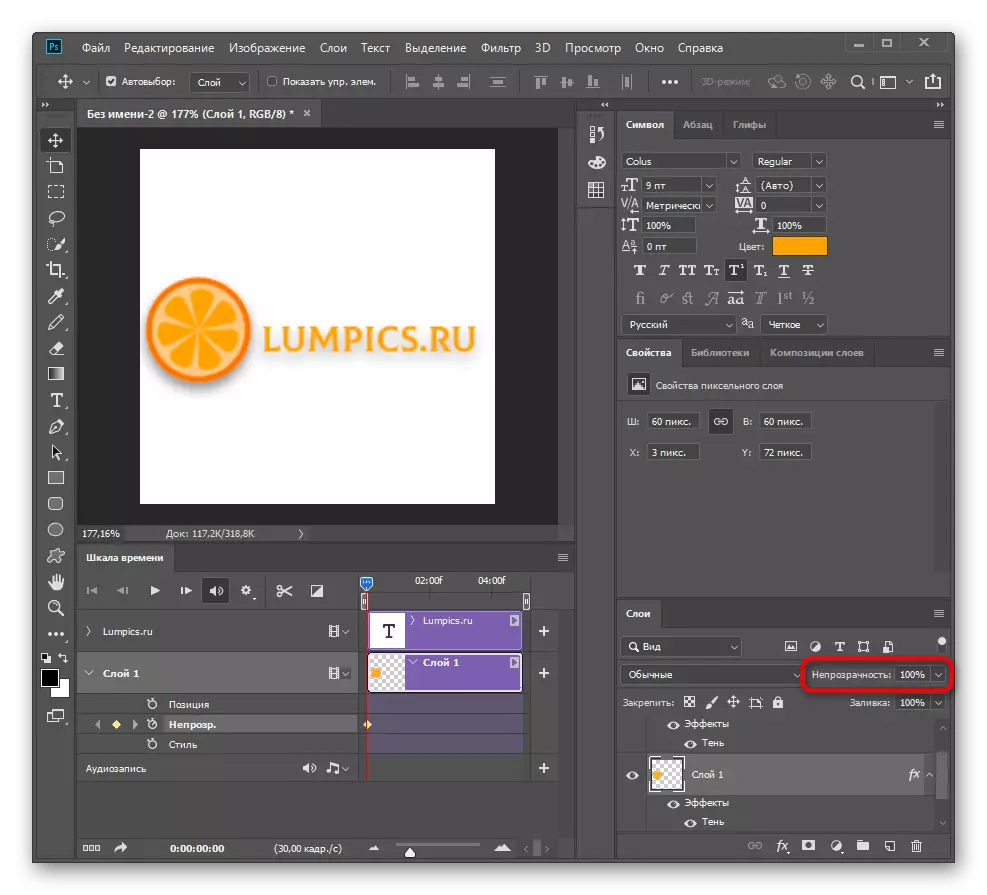
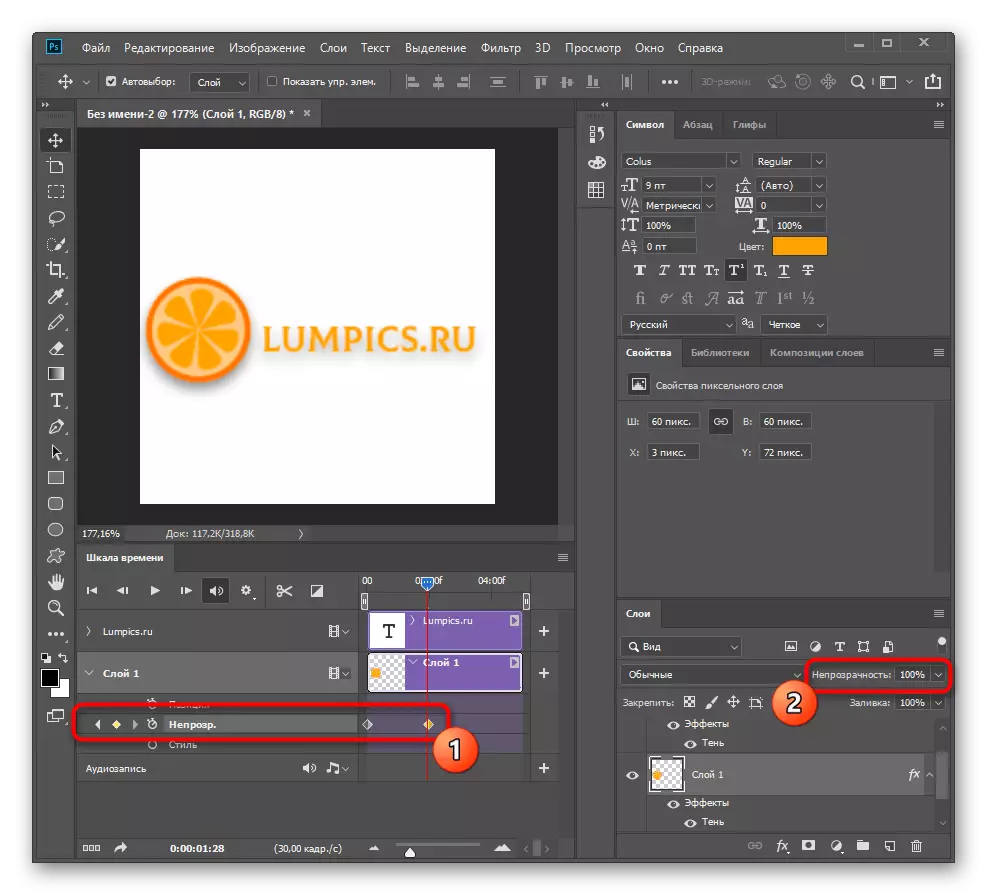
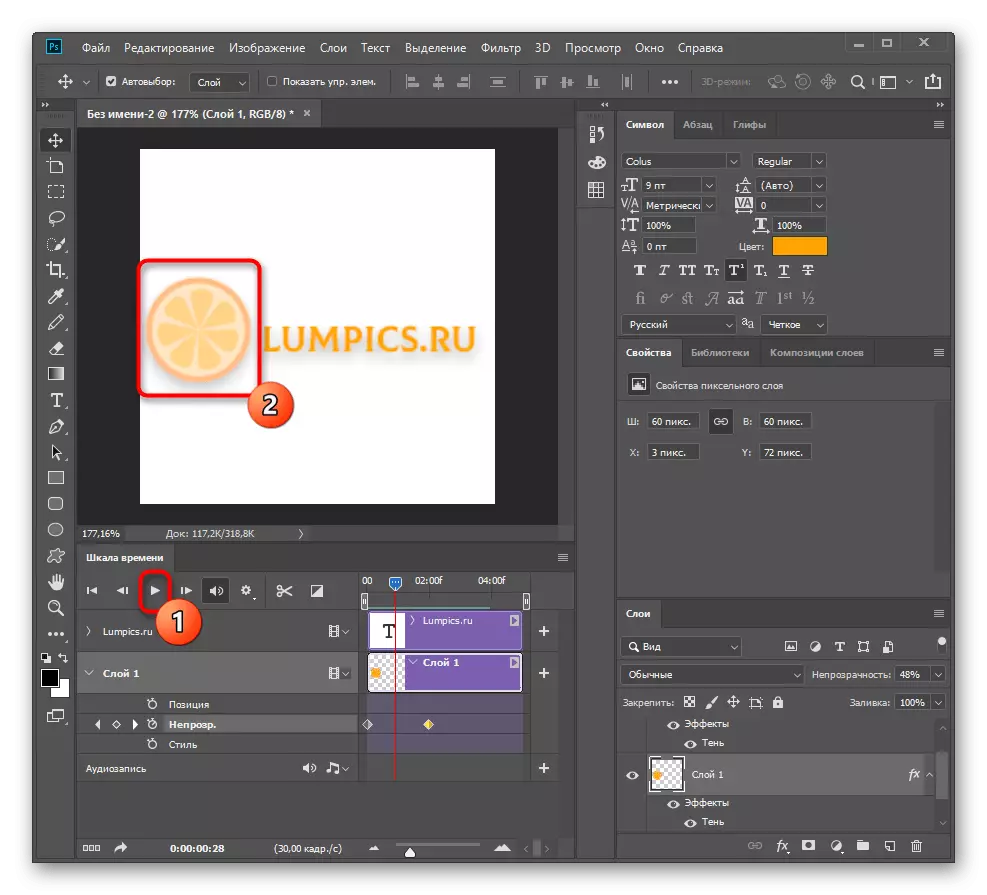
اسی طرح، آپ کسی بھی چیز پیرامیٹر کو تبدیل کرسکتے ہیں، بشمول رنگ، پوزیشن، اوورلے اثرات اور ایڈوب فوٹوشاپ میں سب کچھ بھی شامل ہیں. چابیاں کے کام کی خاصیت پر غور کرنے کے قابل ہے. کسی بھی پٹریوں کو منتخب کریں، چاہے یہ "پوزیشن"، "استحکام" یا "طرز" ہے، اور وہاں کچھ تبدیل کرنا. یہ اب بھی عمل کی قسم کے بغیر لاگو کیا جائے گا، جس کے ساتھ ہم اگلے مرحلے میں اس بات کو یقینی بنائیں گے.
مرحلہ 4: آبجیکٹ حرکت حرکت پذیری
حرکت پذیری کی بنیاد تحریک ہے، لہذا ہم کئی چابیاں اور بنیادی قسم کی تحریک کی مثال پر اس کارروائی کی ترتیب کو الگ کرنے کا ارادہ رکھتے ہیں.
- ایک حرکت پذیر اعتراض کے طور پر، ہم متن کا استعمال کرتے ہیں، ایک ہی وقت میں پہلے بیان کردہ معلومات کو چیک کریں. معاون پٹریوں کی ظاہری شکل کے لئے اپنی پرت کے ساتھ بلاک کو بڑھانا.
- یہ دیکھا جا سکتا ہے کہ اس پروگرام نے "پوزیشن" کی تقریب کی وضاحت نہیں کی ہے، لہذا آپ کو ایک اور اختیار کا انتخاب کرنا ہوگا.
- اگر آپ بالکل یقین رکھتے ہیں کہ اس حرکت پذیری میں "نقطہ نظر" استعمال نہیں کیا جائے گا، اس کا مطلب یہ ہے کہ آپ اس تار کو متن کی حیثیت کو تبدیل کرنے کے لئے استعمال کرسکتے ہیں. پہلی کلید بنائیں اور "تحریک" کے آلے کے ذریعہ ابتدائی پوزیشن میں لکھاوٹ رکھیں.
- مسلسل اہم نکات بنائیں، تحریک کی ہم آہنگی کو یقینی بنانے کے لئے حتمی پوزیشن پر متن منتقل کرنے سے تھوڑا سا.
- وقفے سے حرکت پذیری کو بہتر بنانے اور ہموار کو بہتر بنانے کے لئے چابیاں ایڈجسٹ کریں.
- اگر چابیاں موجودہ ٹائم لائن کے نقطہ نظر میں کام کرنے کے لئے ناگزیر ہیں تو، اس کی پیمائش کو تبدیل یا نئے پوائنٹس کو شامل کرنے کے لئے سائیکل میں اضافہ.
- اگر آپ کو کسی چیز کو تبدیل کرنے یا شامل کرنے کی ضرورت ہے، تو ایک پلس کی شکل میں بٹن دبائیں.
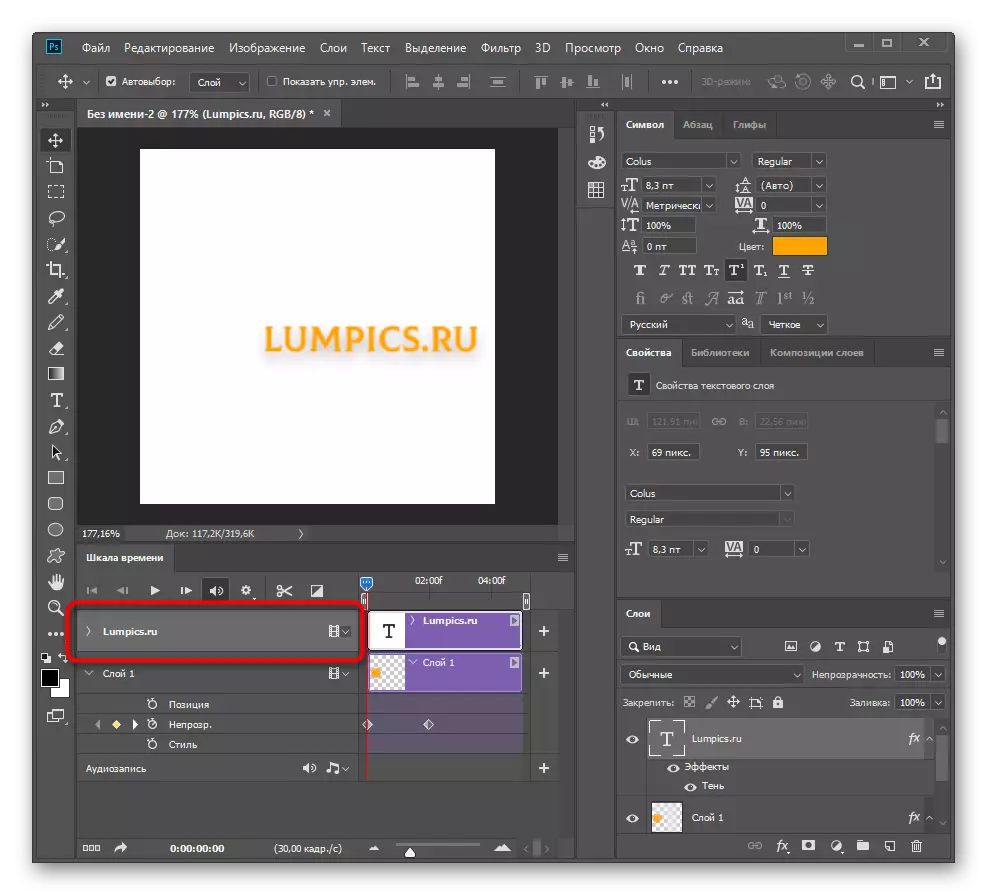
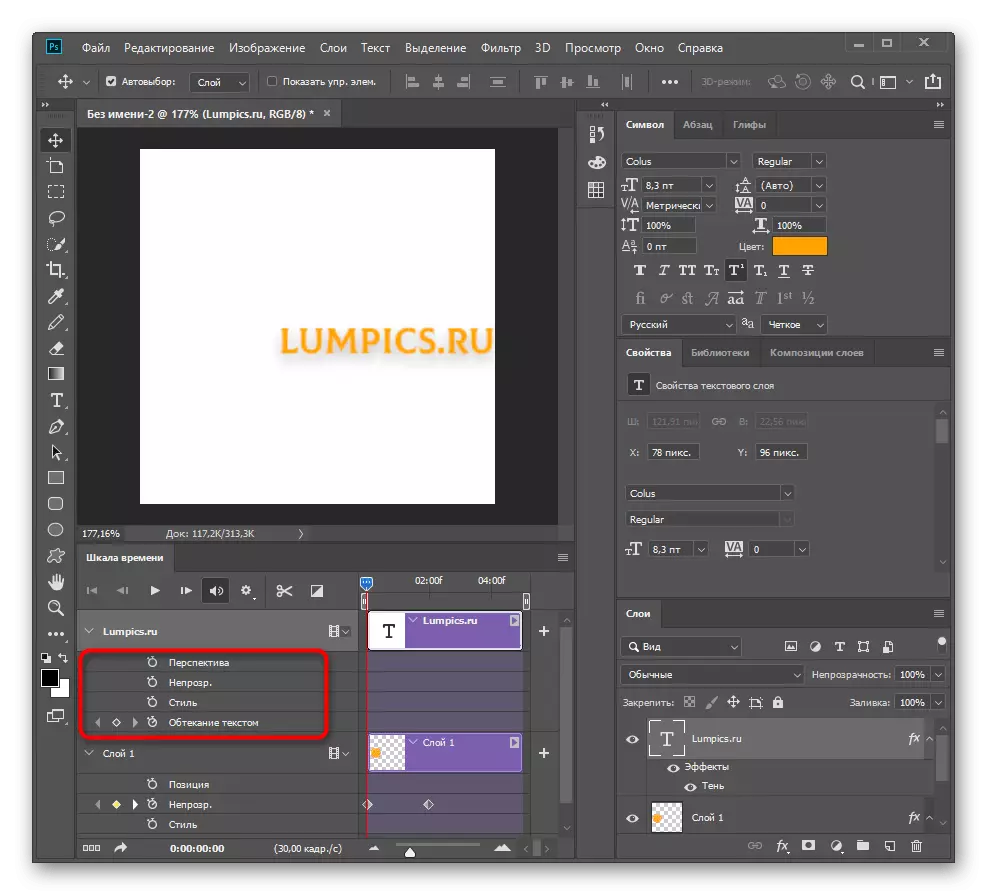
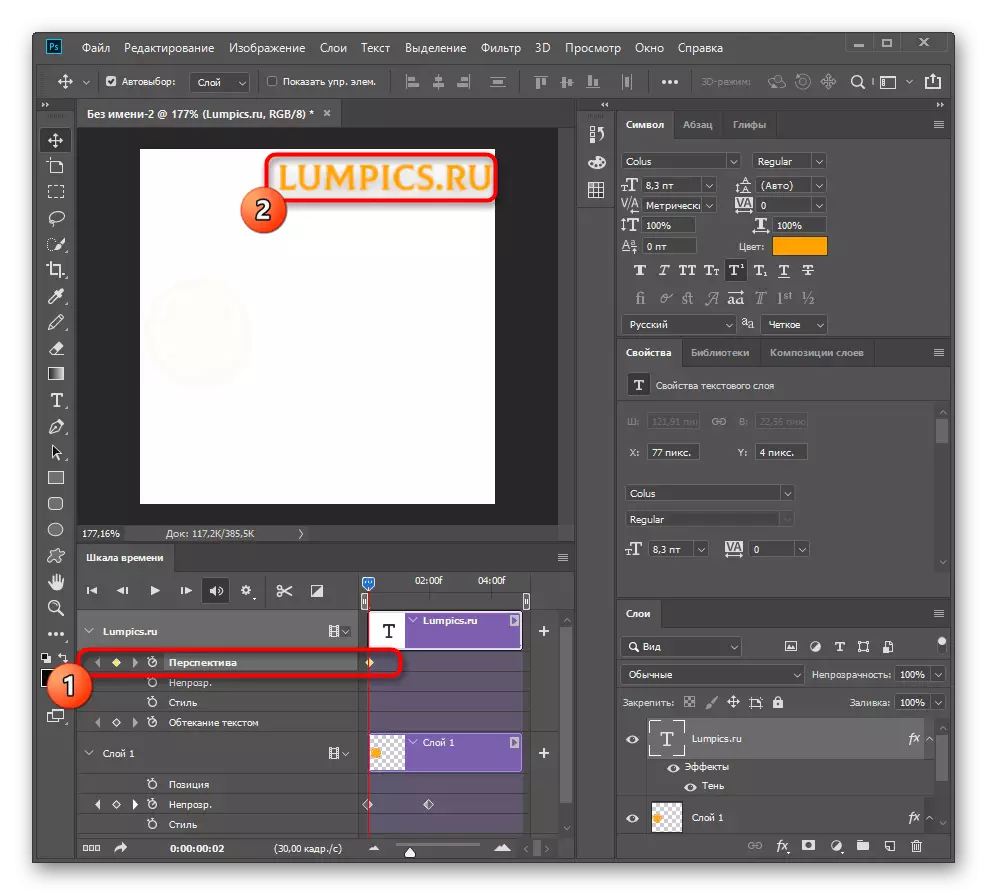
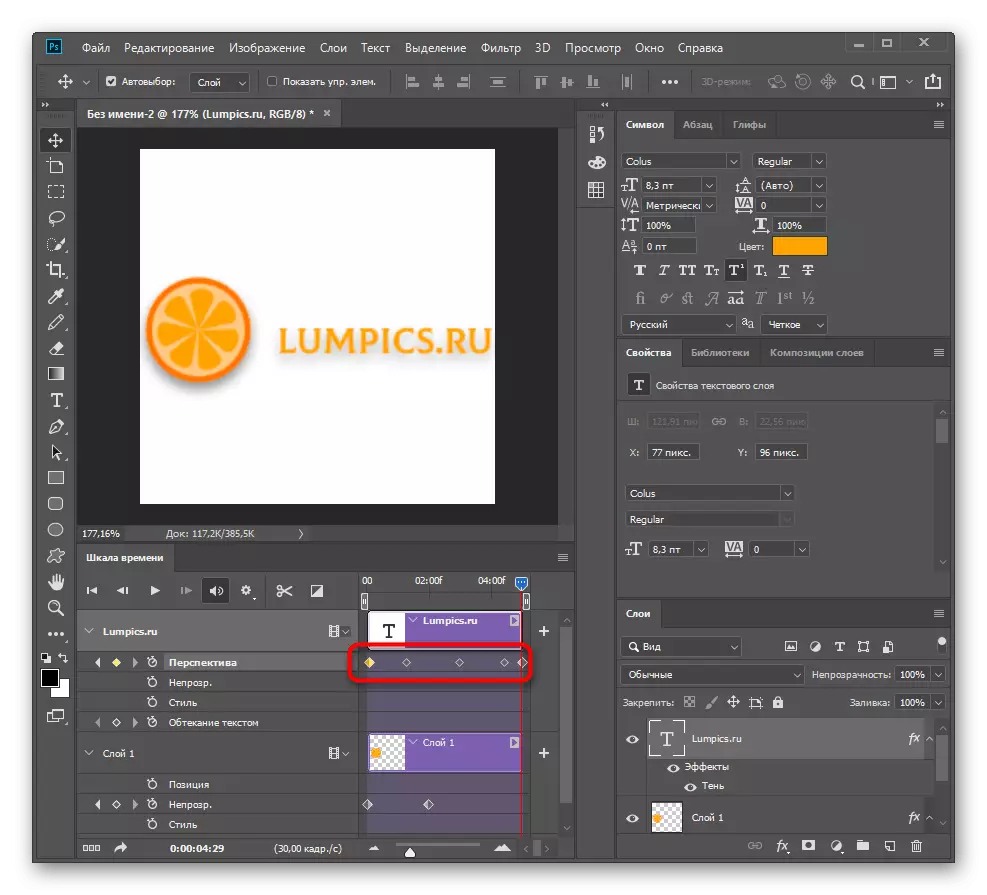
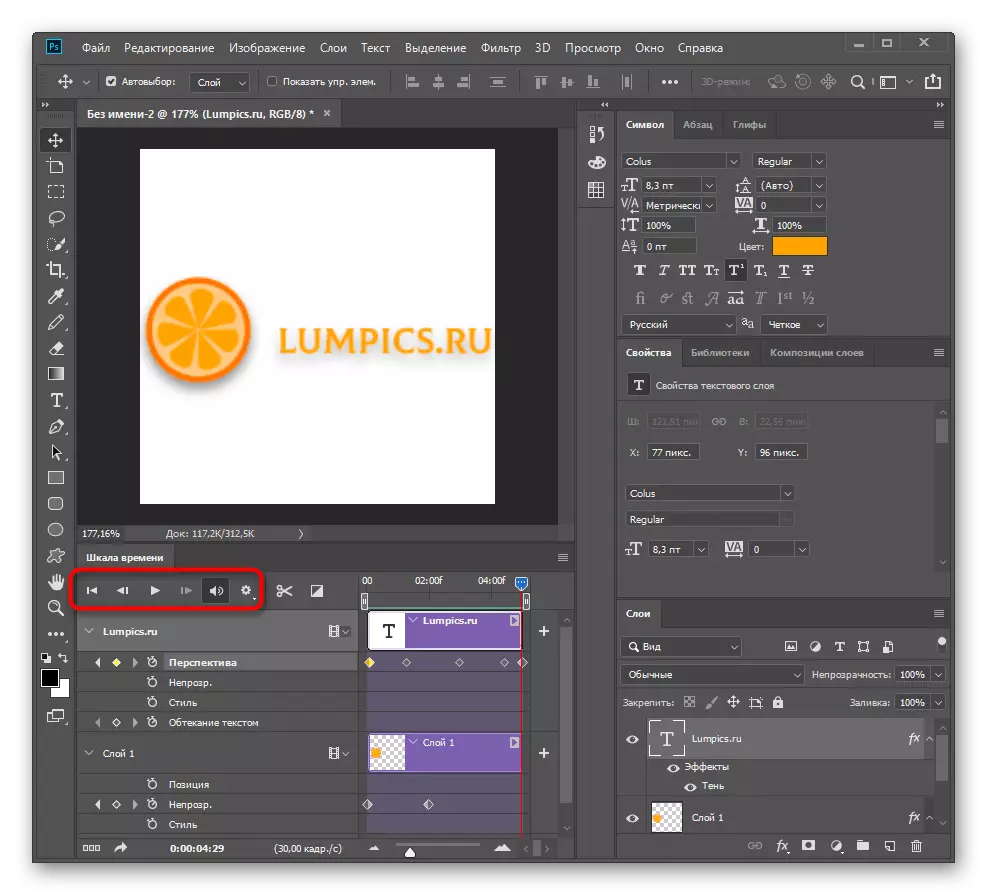
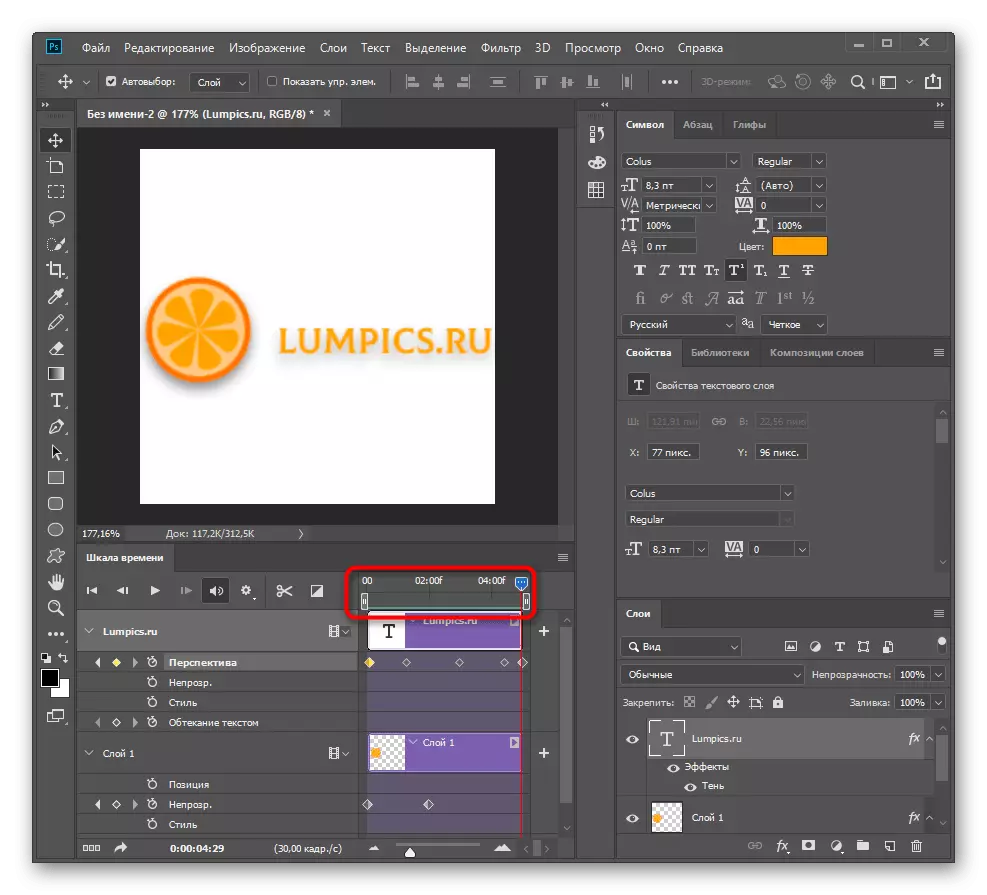

مرحلہ 5: GIF پر کمپیوٹر کو بچانے کے
جیسے ہی کے طور پر حرکت پذیری مکمل ہو گیا ہے، آپ کے نیٹ ورک شائع یا مقامی کمپیوٹر پر کھیلنے کے لئے ایک GIF فائل کی شکل میں اس منصوبے کو بچانے کے لئے آگے بڑھنے چاہئے. ایسا کرنے کے لئے، ایڈوب فوٹوشاپ دو مختلف کام کرتا ہے.
- فائل مینو کھولیں "ایکسپورٹ" کرنے پر کرسر کو منتقل کریں اور "ویب کے لئے محفوظ کریں" کے اختیار کو منتخب کریں. آپ کو اضافی حرکت پذیری کی ترتیبات، استعمال "کے طور پر محفوظ کریں" کی ضرورت ہے اور ڈراپ ڈاؤن مینو میں درست شکل کی وضاحت نہیں کرتے تو.
- برآمد ہونے پر، GIF شکل کو تلاش کریں.
- substrate کے رنگ تبدیل کریں یہ پہلے نہیں کیا گیا تھا کہ اگر.
- تصویر کا سائز اور repetitions کی تعداد میں ترمیم کریں.
- ایک بار پھر "محفوظ کریں" کے بٹن پر کلک کر کے اس سے پہلے کہ، منتخب پیرامیٹرز کی درست جانچ پڑتال.
- ، فائل کے نام پر مقرر کریں اس کے لئے محفوظ کریں راستے کی وضاحت اور اس عمل کی تصدیق.
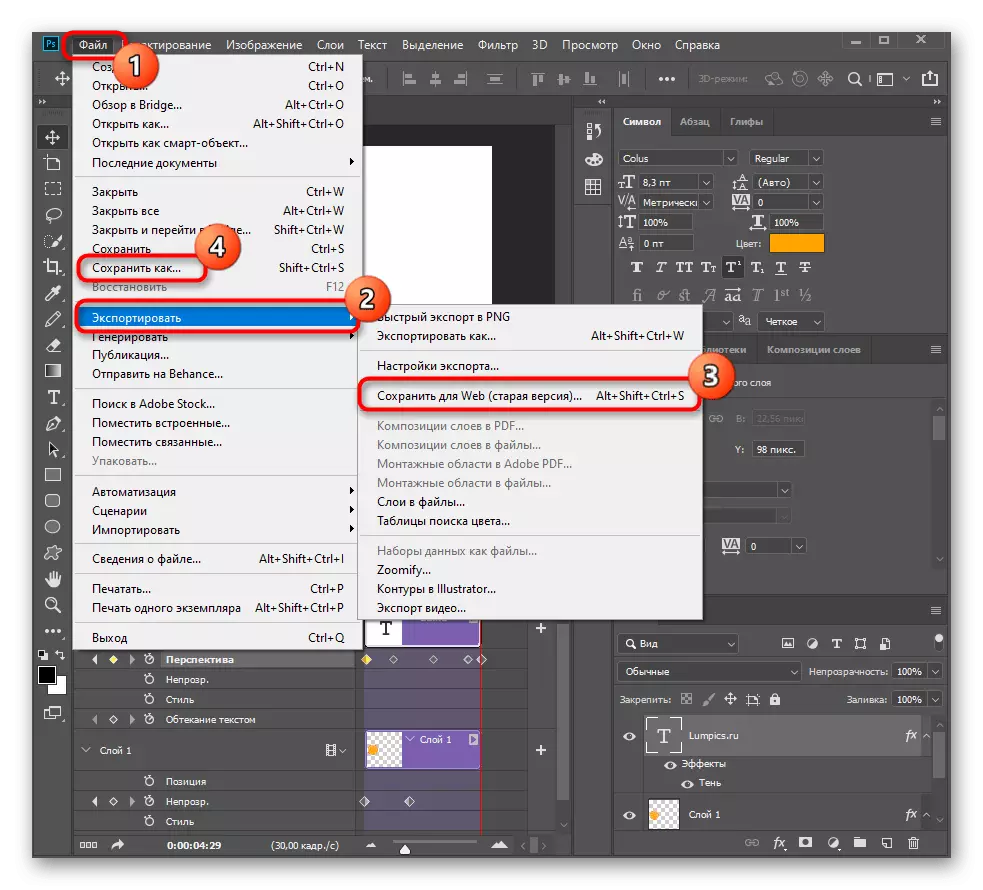
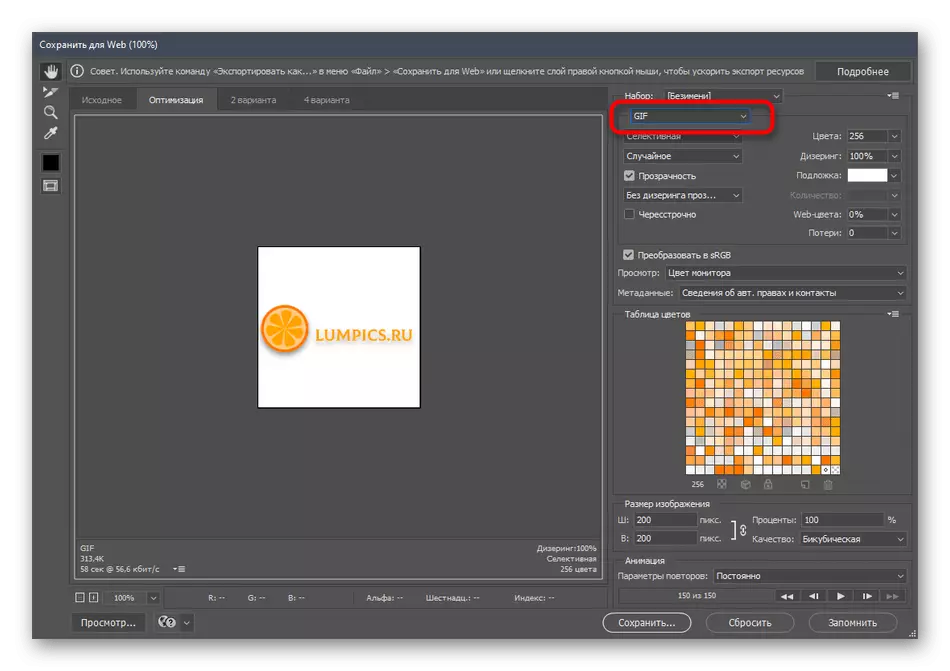
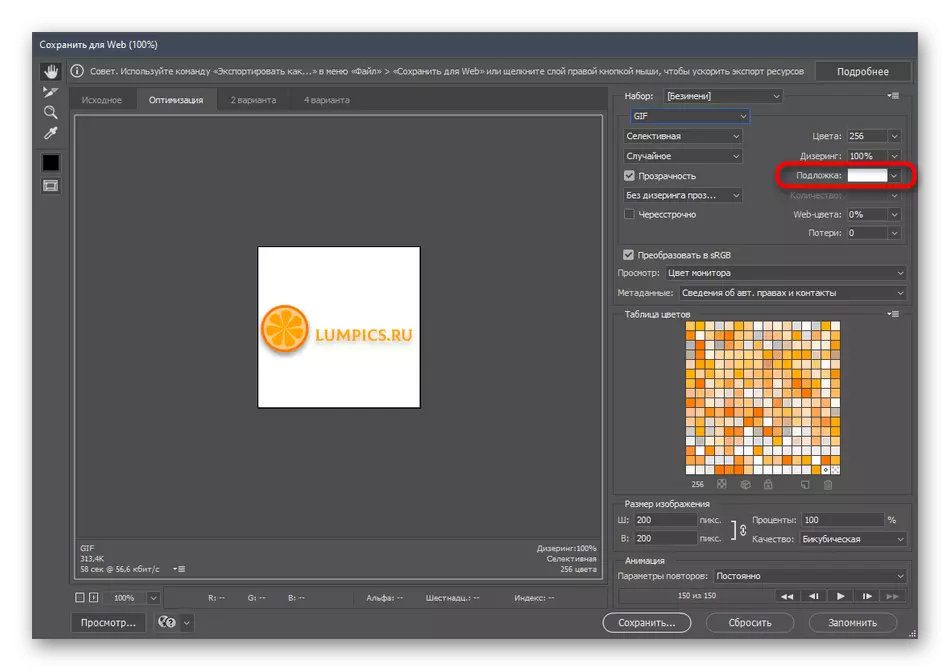
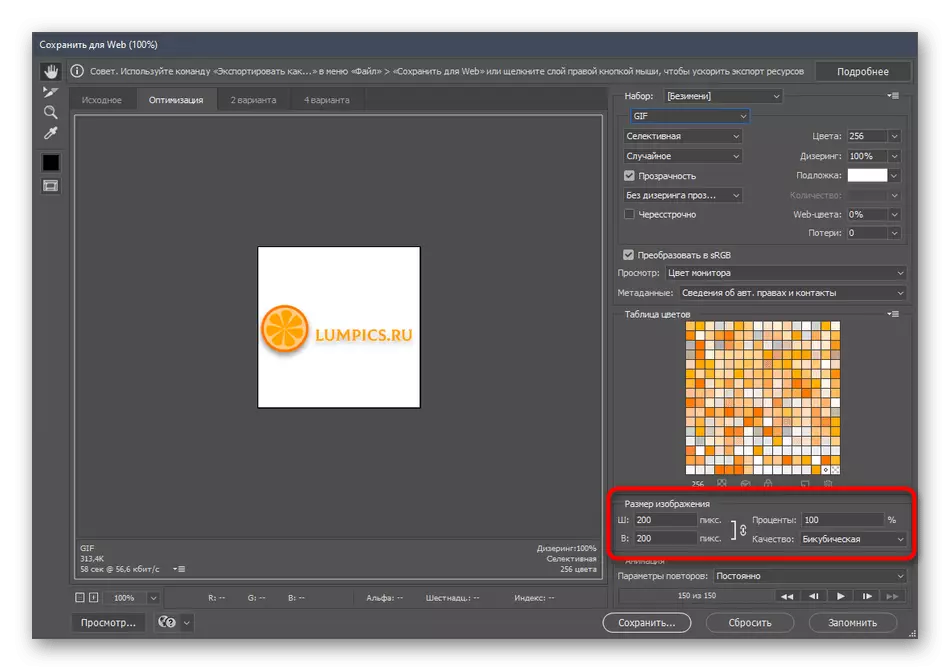
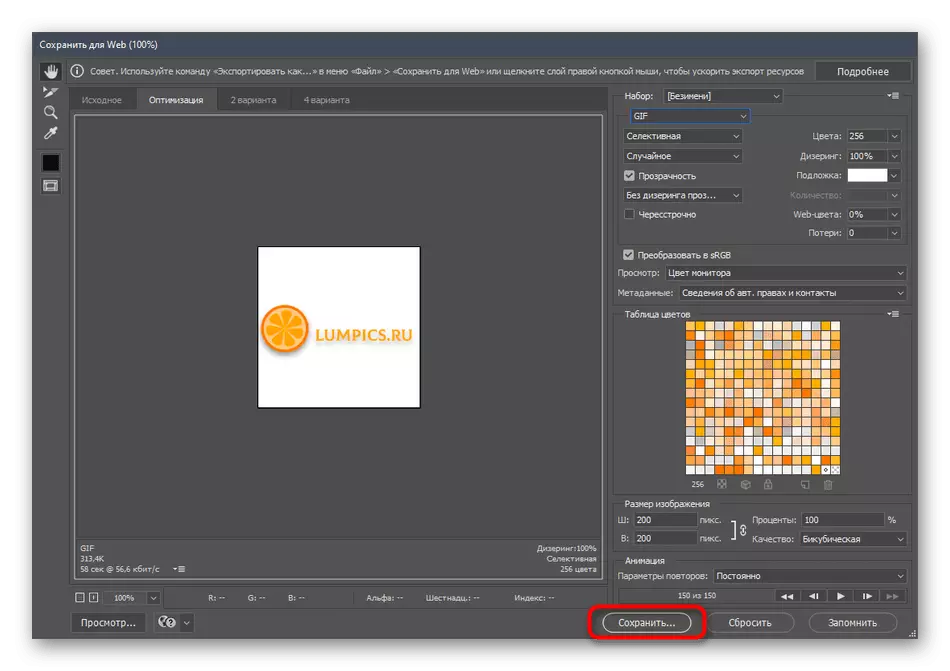
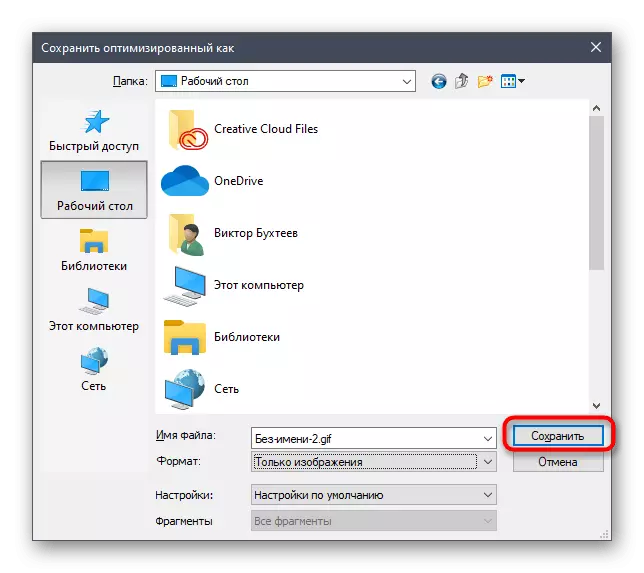
ایک براؤزر یا پلے بیک کے درست تصور کیا جاتا ہے جس کے بعد تشکیل کا عمل مکمل کیا جا سکتا ہے کو چیک کرنے کے کسی بھی دوسرے آسان آلے کے ذریعے GIF کھولیں.
طریقہ نمبر 2: ایک تصویر کی طرف سے ایک GIF تشکیل
ایڈوب فوٹوشاپ آپ موجودہ تصاویر سے ایک GIF پیدا کرنے کے لئے اجازت دیتا ہے. اس ویڈیو سے فریم اور خاص طور پر پیدا تخکرمک تصاویر کلپ ہورہا طرح ہو سکتا ہے. یہ اہم نکات میں دستی تخلیق کی ضرورت نہیں ہے کے بعد سے اس معاملے میں ایک حرکت پذیری کے قیام کے عمل، گزشتہ ایک سے زیادہ آسان ہے.
- اس بار تبدیلی "وقت کے پیمانے" پر کرنے کے موڈ کے ڈراپ ڈاؤن مینو میں اس اختیار کو منتخب کر کے "ایک فریم حرکت پذیری بنائیں".
- ، "فائل" اوپن "سکرپٹ" پر کرسر کو منتقل کریں اور "ڈاؤن لوڈ فائلوں کے اسٹیک کرنے کے لئے" آئٹم پر کلک کریں.
- ونڈو میں ظاہر ہوتا ہے، پر کلک کریں کہ "جائزہ".
- فوری طور پر تمام تصاویر حرکت پذیری میں شامل کیا جانا چاہئے لوڈ.
- آپ کو ان کی سیدھ میں کرنا چاہتے ہیں، شامل کرنے سے پہلے اس خصوصیت کو چالو.
- ایک حرکت پذیری بنانے کے لئے "فریم حرکت پذیری بنانے" کے بٹن کا استعمال کریں.
- کارروائی مینو پھیلائیں اور "تہوں سے فریم بنائیں" شے دیگر تصاویر سے شامل کرنے کے لئے تلاش کریں.
- ، مقامات کی طرف فوٹیج بدلتے ضرورت پڑی تو اس طرف ان کی ترتیب میں ترمیم کریں.
- ہر فریم پلے بیک کو بڑھانے کے لئے، تاخیر کا استعمال کریں یا اسے ترتیب دیں اگر پلے بیک کی رفتار آپ سے مطمئن ہو.
- بچت سے پہلے، پلے بیک کی جانچ پڑتال کریں اور ایک GIF بنائیں جیسا کہ پچھلے طریقہ کے آخری مرحلے میں دکھایا گیا تھا.
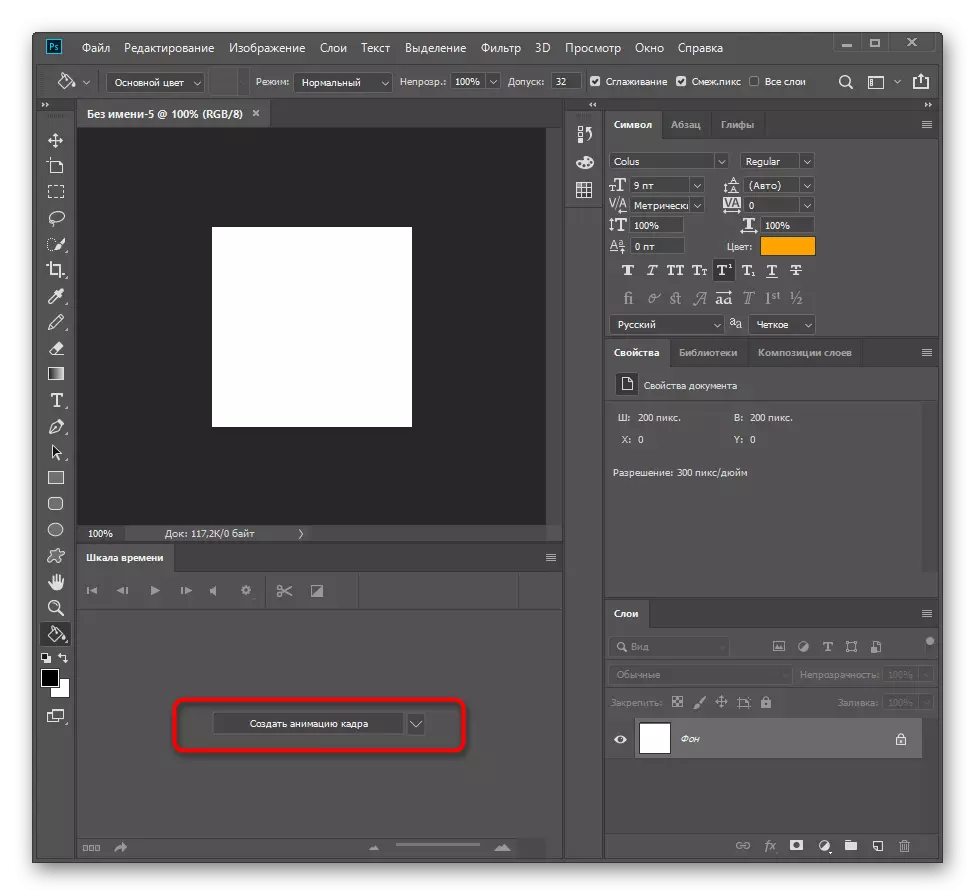
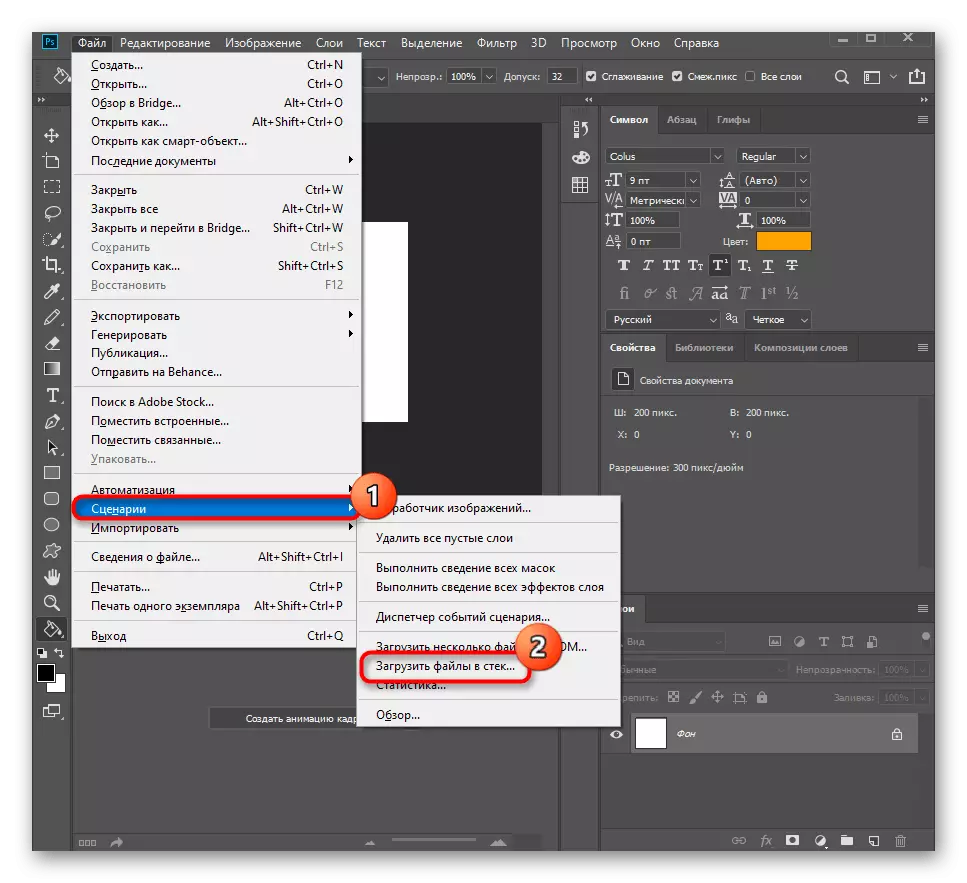
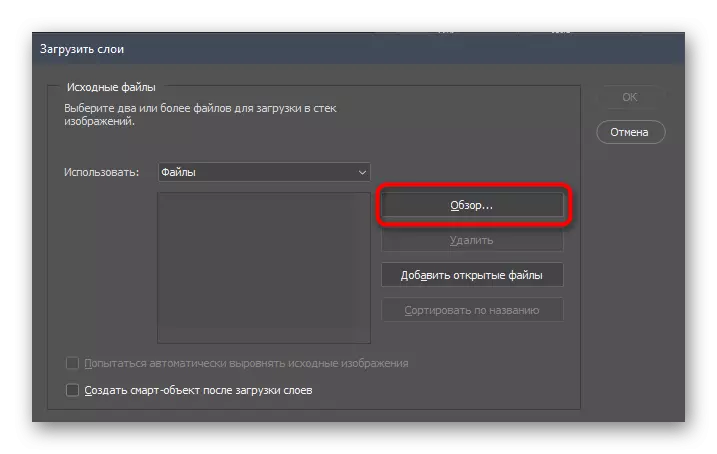
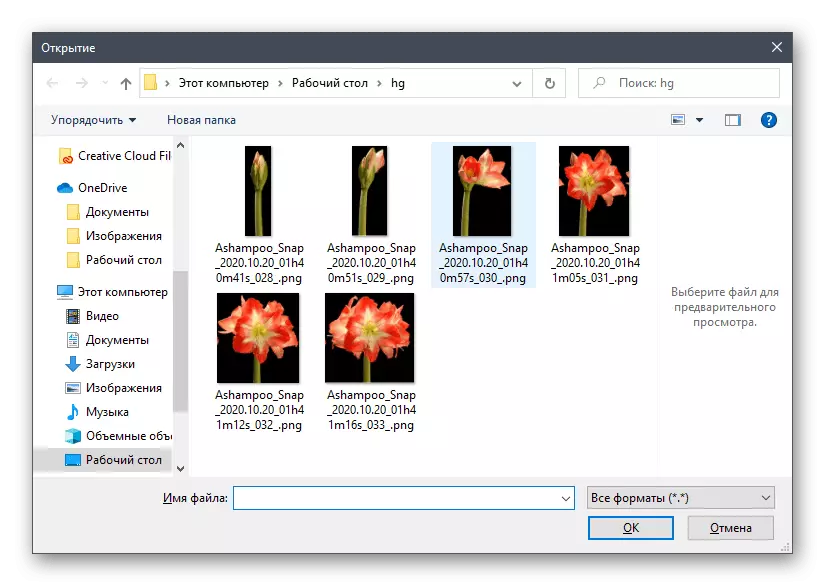
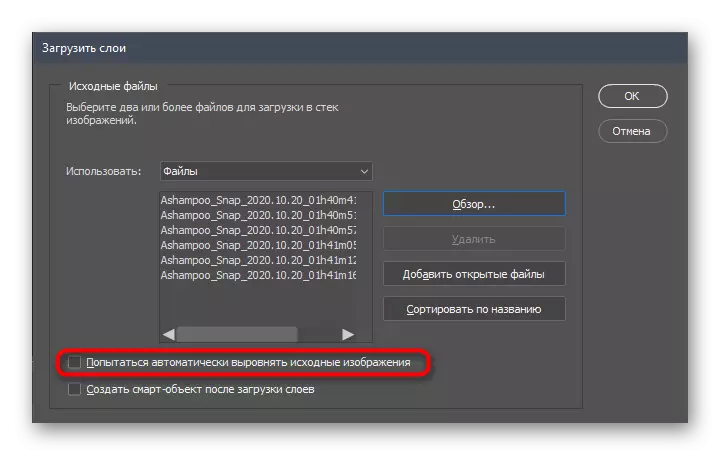
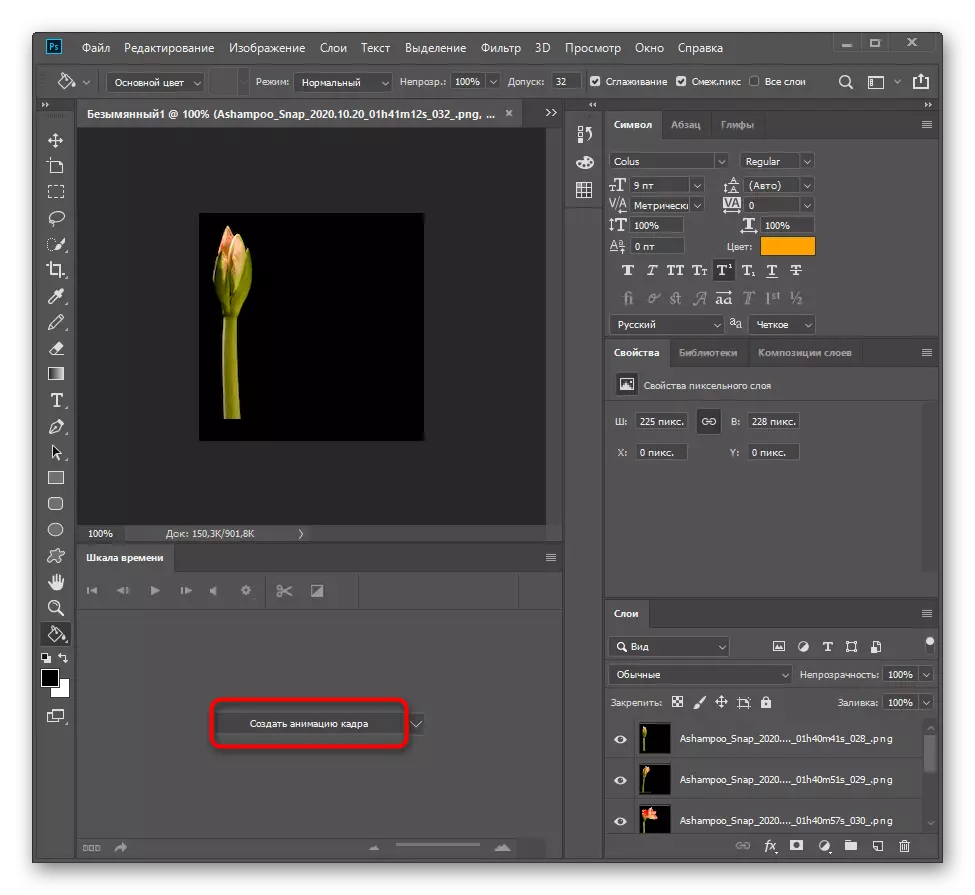

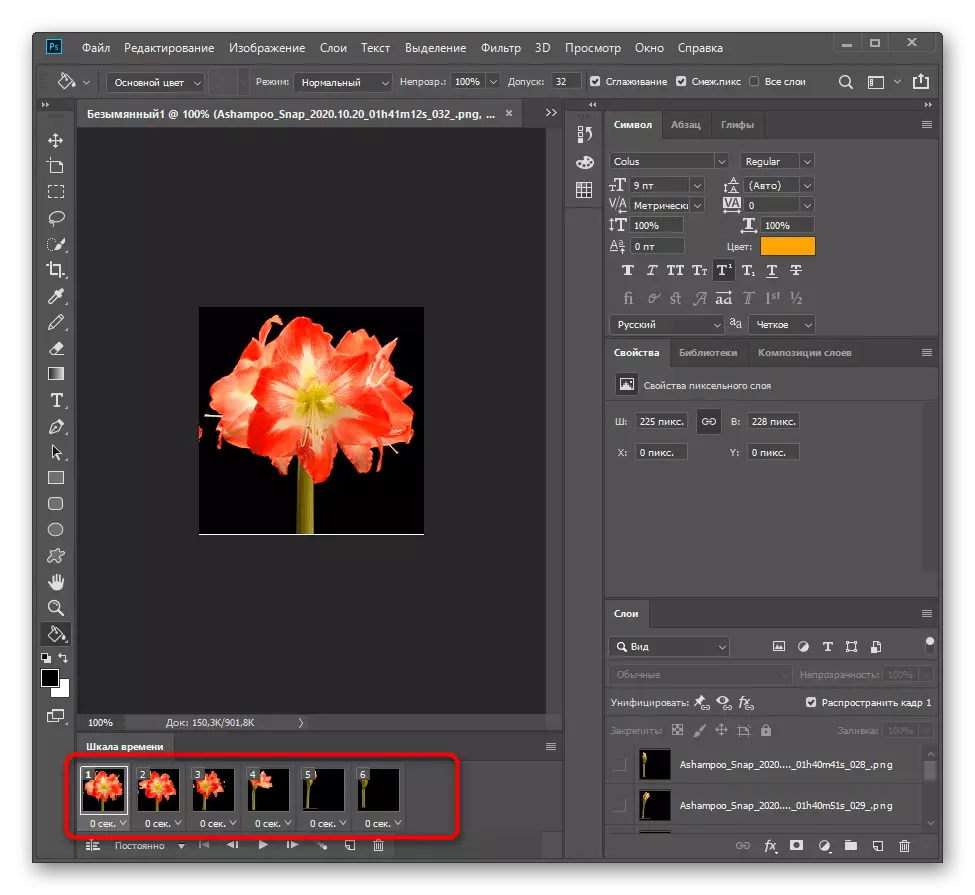
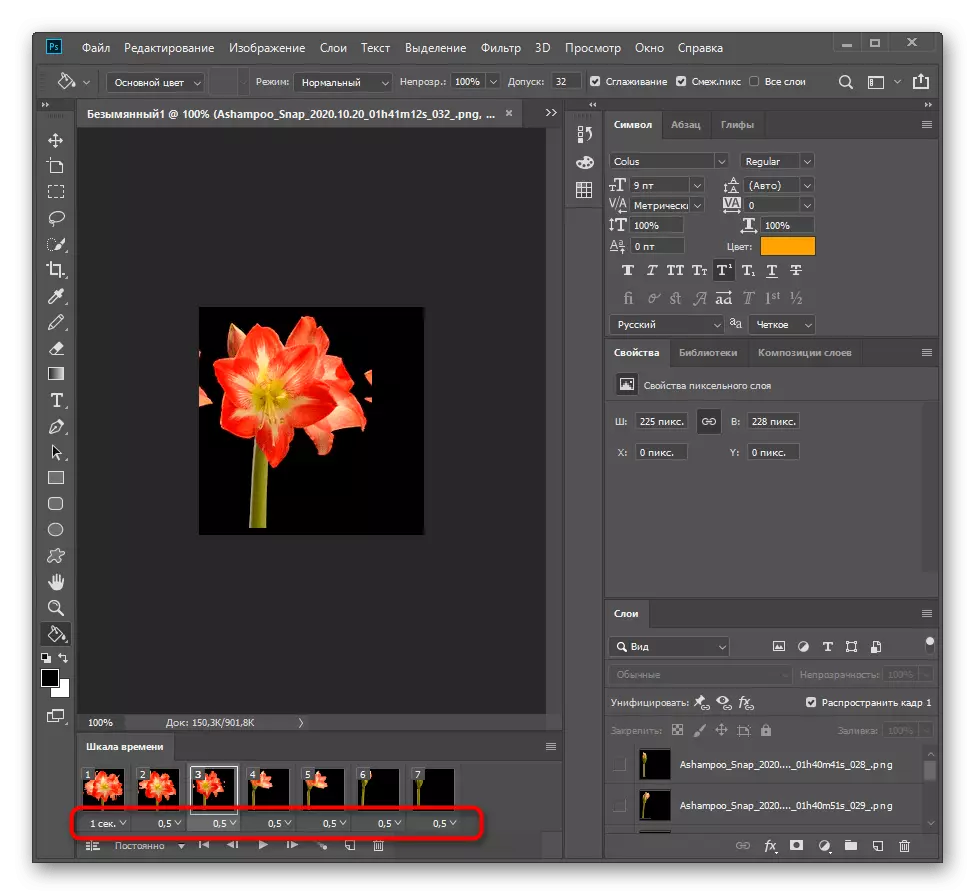
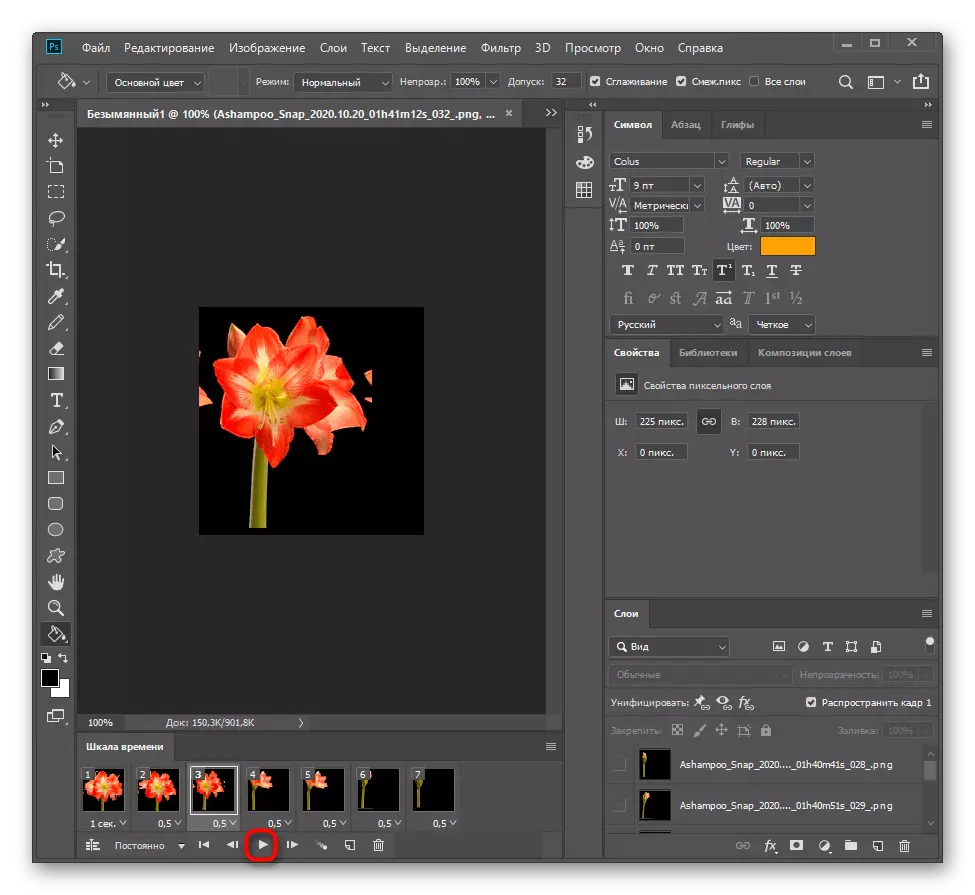
اگر، ہدایات کو پڑھنے کے بعد، آپ فیصلہ کرتے ہیں کہ ایڈوب فوٹوشاپ مطلوب حرکت پذیری کو نافذ کرنے کے لئے موزوں نہیں ہے، ہم آپ کو مشورہ دیتے ہیں کہ آپ اپنے آپ کو دوسرے پروگراموں کے ساتھ GIF کے ساتھ کام کرنے کے لئے تیار کریں. اس طرح کے سافٹ ویئر کے مقبول نمائندوں پر تفصیلی جائزہ ہماری ویب سائٹ پر علیحدہ مضمون میں ہے.
مزید پڑھیں: حرکت پذیری بنانے کے لئے بہترین سافٹ ویئر
